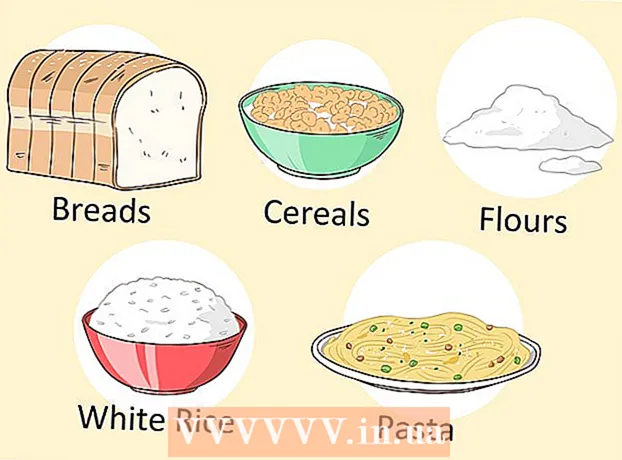লেখক:
William Ramirez
সৃষ্টির তারিখ:
23 সেপ্টেম্বর 2021
আপডেটের তারিখ:
1 জুলাই 2024
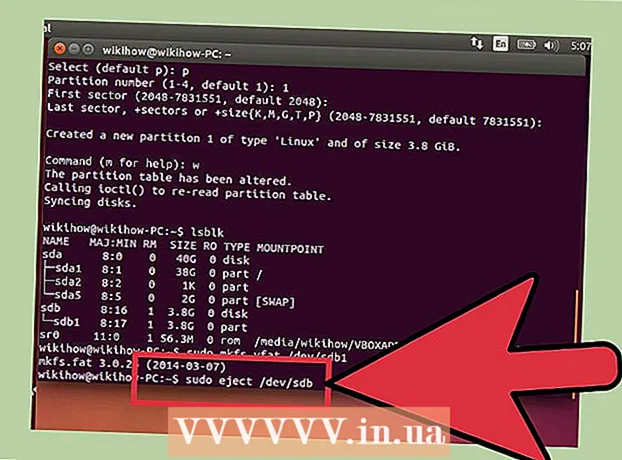
কন্টেন্ট
উবুন্টু লিনাক্সে ইউটিলিটি রয়েছে যা আপনি আপনার ইউএসবি ফ্ল্যাশ ড্রাইভ (ফ্ল্যাশ ড্রাইভ) ফর্ম্যাট করতে ব্যবহার করতে পারেন। উদাহরণস্বরূপ, এটি পূর্ব-ইনস্টল করা "ডিস্ক" ইউটিলিটি বা টার্মিনালের মাধ্যমে করা যেতে পারে। যে কোনও ক্ষেত্রে, ফ্ল্যাশ ড্রাইভটি মাত্র কয়েক মিনিটের মধ্যে ফর্ম্যাট করা হয়।
ধাপ
2 এর পদ্ধতি 1: ডিস্ক ইউটিলিটি
 1 প্রধান মেনু (ড্যাশ) খুলুন এবং অনুসন্ধান বারে "ডিস্ক" লিখুন (উদ্ধৃতি ছাড়াই)। অ্যাপ্লিকেশন বিভাগে অনুসন্ধানের ফলাফলে ডিস্ক ইউটিলিটি প্রদর্শিত হয়।
1 প্রধান মেনু (ড্যাশ) খুলুন এবং অনুসন্ধান বারে "ডিস্ক" লিখুন (উদ্ধৃতি ছাড়াই)। অ্যাপ্লিকেশন বিভাগে অনুসন্ধানের ফলাফলে ডিস্ক ইউটিলিটি প্রদর্শিত হয়। 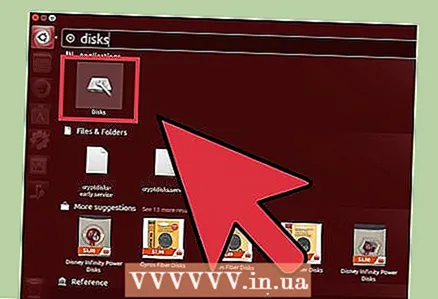 2 "ডিস্ক" ইউটিলিটি চালান। বাম ফলকে সংযুক্ত ডিভাইসের একটি তালিকা প্রদর্শিত হবে।
2 "ডিস্ক" ইউটিলিটি চালান। বাম ফলকে সংযুক্ত ডিভাইসের একটি তালিকা প্রদর্শিত হবে। 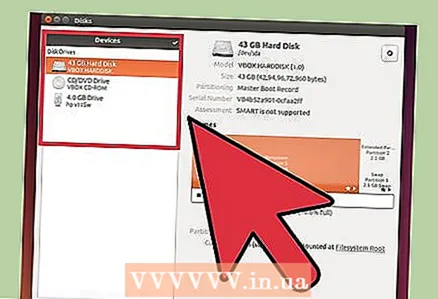 3 সংযুক্ত ডিভাইসের তালিকায় USB ফ্ল্যাশ ড্রাইভ নির্বাচন করুন। ফ্ল্যাশ ড্রাইভ সম্পর্কে তথ্য ডান ফলকে প্রদর্শিত হবে।
3 সংযুক্ত ডিভাইসের তালিকায় USB ফ্ল্যাশ ড্রাইভ নির্বাচন করুন। ফ্ল্যাশ ড্রাইভ সম্পর্কে তথ্য ডান ফলকে প্রদর্শিত হবে।  4 ইউএসবি ফ্ল্যাশ ড্রাইভে কমপক্ষে একটি বিভাগ নির্বাচন করুন। বেশিরভাগ ফ্ল্যাশ ড্রাইভে শুধুমাত্র একটি বিভাগ অন্তর্ভুক্ত থাকে, কিন্তু একাধিক বিভাগের ক্ষেত্রে, একবারে একটি বা সমস্ত বিভাগ নির্বাচন করুন।
4 ইউএসবি ফ্ল্যাশ ড্রাইভে কমপক্ষে একটি বিভাগ নির্বাচন করুন। বেশিরভাগ ফ্ল্যাশ ড্রাইভে শুধুমাত্র একটি বিভাগ অন্তর্ভুক্ত থাকে, কিন্তু একাধিক বিভাগের ক্ষেত্রে, একবারে একটি বা সমস্ত বিভাগ নির্বাচন করুন।  5 বিভাগের অধীনে, গিয়ার আইকনে ক্লিক করুন এবং মেনু থেকে বিন্যাস নির্বাচন করুন। ফরম্যাটিং অপশন সহ একটি উইন্ডো খুলবে।
5 বিভাগের অধীনে, গিয়ার আইকনে ক্লিক করুন এবং মেনু থেকে বিন্যাস নির্বাচন করুন। ফরম্যাটিং অপশন সহ একটি উইন্ডো খুলবে।  6 বিন্যাসের ধরন নির্বাচন করুন। একটি দ্রুত বিন্যাস সঙ্গে, মুছে ফেলা তথ্য পুনরুদ্ধার করা যেতে পারে। সম্পূর্ণ বিন্যাসের ক্ষেত্রে, তথ্য অপরিবর্তনীয়ভাবে মুছে ফেলা হবে, এবং ফ্ল্যাশ ড্রাইভ ত্রুটির জন্য পরীক্ষা করা হবে।
6 বিন্যাসের ধরন নির্বাচন করুন। একটি দ্রুত বিন্যাস সঙ্গে, মুছে ফেলা তথ্য পুনরুদ্ধার করা যেতে পারে। সম্পূর্ণ বিন্যাসের ক্ষেত্রে, তথ্য অপরিবর্তনীয়ভাবে মুছে ফেলা হবে, এবং ফ্ল্যাশ ড্রাইভ ত্রুটির জন্য পরীক্ষা করা হবে। 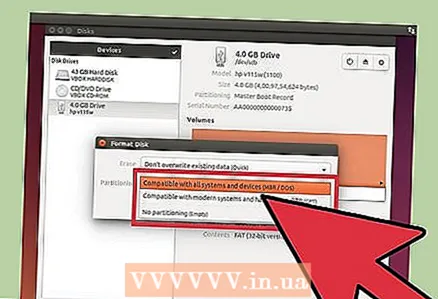 7 ফাইল সিস্টেমের ধরন নির্বাচন করুন। আপনি বিভিন্ন ফাইল সিস্টেম থেকে বেছে নিতে পারেন।
7 ফাইল সিস্টেমের ধরন নির্বাচন করুন। আপনি বিভিন্ন ফাইল সিস্টেম থেকে বেছে নিতে পারেন। - অন্যান্য ডিভাইসের সাথে সর্বাধিক সামঞ্জস্যের জন্য, মেনু থেকে "FAT" (FAT32) নির্বাচন করুন। এই ক্ষেত্রে, ফ্ল্যাশ ড্রাইভ যে কোনও কম্পিউটারে এবং কার্যত যে কোনও ডিভাইসে কাজ করবে যার সাথে এটি সংযুক্ত করা যেতে পারে।
- যদি ফ্ল্যাশ ড্রাইভ শুধুমাত্র লিনাক্সে চালিত কম্পিউটারের সাথে সংযুক্ত হয়, তাহলে মেনু থেকে "ext3" নির্বাচন করুন। এটি আপনাকে বর্ধিত লিনাক্স ফাইল অনুমতি ব্যবহার করতে দেবে।
 8 আপনার ইউএসবি স্টিক ফরম্যাট করুন। ফ্ল্যাশ ড্রাইভ ফরম্যাট করার প্রক্রিয়া শুরু করতে "ফরম্যাট" ক্লিক করুন। এটি কিছুটা সময় নেবে, যা ফ্ল্যাশ ড্রাইভের ক্ষমতা এবং নির্বাচিত বিন্যাসের ধরণের উপর নির্ভর করে।
8 আপনার ইউএসবি স্টিক ফরম্যাট করুন। ফ্ল্যাশ ড্রাইভ ফরম্যাট করার প্রক্রিয়া শুরু করতে "ফরম্যাট" ক্লিক করুন। এটি কিছুটা সময় নেবে, যা ফ্ল্যাশ ড্রাইভের ক্ষমতা এবং নির্বাচিত বিন্যাসের ধরণের উপর নির্ভর করে।
2 এর পদ্ধতি 2: টার্মিনাল
 1 একটি টার্মিনাল খুলুন। এটি প্রধান মেনু (ড্যাশ) এর মাধ্যমে করা যেতে পারে, অথবা কেবল টিপুন Ctrl+Alt+টি.
1 একটি টার্মিনাল খুলুন। এটি প্রধান মেনু (ড্যাশ) এর মাধ্যমে করা যেতে পারে, অথবা কেবল টিপুন Ctrl+Alt+টি.  2 প্রবেশ করুন।lsblkএবং টিপুনলিখুন. সংযুক্ত ডিভাইসের একটি তালিকা প্রদর্শিত হবে।
2 প্রবেশ করুন।lsblkএবং টিপুনলিখুন. সংযুক্ত ডিভাইসের একটি তালিকা প্রদর্শিত হবে।  3 তালিকায় ইউএসবি স্টিক খুঁজুন। এটি করার জন্য, "SIZE" কলামটি দেখুন তার ক্ষমতা অনুসারে ইউএসবি স্টিক খুঁজে পেতে।
3 তালিকায় ইউএসবি স্টিক খুঁজুন। এটি করার জন্য, "SIZE" কলামটি দেখুন তার ক্ষমতা অনুসারে ইউএসবি স্টিক খুঁজে পেতে।  4 ফ্ল্যাশ ড্রাইভ পার্টিশন আনমাউন্ট করুন। এটি ফরম্যাট করার আগে করতে হবে। নিম্নলিখিত কমান্ড লিখুন এবং তারপর প্রতিস্থাপন করুন sdb1 ফ্ল্যাশ ড্রাইভ পার্টিশন লেবেল।
4 ফ্ল্যাশ ড্রাইভ পার্টিশন আনমাউন্ট করুন। এটি ফরম্যাট করার আগে করতে হবে। নিম্নলিখিত কমান্ড লিখুন এবং তারপর প্রতিস্থাপন করুন sdb1 ফ্ল্যাশ ড্রাইভ পার্টিশন লেবেল। - sudo umount / dev /sdb1
 5 স্থায়ীভাবে ডেটা মুছুন। এটি করার জন্য, নিম্নলিখিত কমান্ডটি প্রবেশ করান। প্রতিস্থাপন করুন sdb ফ্ল্যাশ ড্রাইভ পার্টিশন লেবেল।
5 স্থায়ীভাবে ডেটা মুছুন। এটি করার জন্য, নিম্নলিখিত কমান্ডটি প্রবেশ করান। প্রতিস্থাপন করুন sdb ফ্ল্যাশ ড্রাইভ পার্টিশন লেবেল। - sudo dd if = / dev / zero of = / dev /sdb bs = 4k && সিঙ্ক
- এই কমান্ডটি কার্যকর করতে কিছুটা সময় লাগবে এবং টার্মিনালটি জমে যাবে।
 6 একটি নতুন পার্টিশন টেবিল তৈরি করুন। পার্টিশন টেবিল ডিস্কে পার্টিশন নিয়ন্ত্রণ করে। প্রতিস্থাপনের জন্য নিম্নলিখিত কমান্ডটি লিখুন sdb ফ্ল্যাশ ড্রাইভ পার্টিশন লেবেল।
6 একটি নতুন পার্টিশন টেবিল তৈরি করুন। পার্টিশন টেবিল ডিস্কে পার্টিশন নিয়ন্ত্রণ করে। প্রতিস্থাপনের জন্য নিম্নলিখিত কমান্ডটি লিখুন sdb ফ্ল্যাশ ড্রাইভ পার্টিশন লেবেল। - প্রবেশ করুন sudo fdisk / dev /sdb এবং টিপুন লিখুন... ক্লিক করুন ওএকটি খালি পার্টিশন টেবিল তৈরি করতে।
 7 ক্লিক.এনএকটি নতুন বিভাগ তৈরি করতে। পার্টিশনের আকার নির্ধারণ করুন। একটি পার্টিশন তৈরি করলে পুরো ফ্ল্যাশ ড্রাইভের ক্ষমতা লিখুন।
7 ক্লিক.এনএকটি নতুন বিভাগ তৈরি করতে। পার্টিশনের আকার নির্ধারণ করুন। একটি পার্টিশন তৈরি করলে পুরো ফ্ল্যাশ ড্রাইভের ক্ষমতা লিখুন।  8 ক্লিক.ডব্লিউটেবিল লিখতে এবং প্রস্থান করতে। এই কিছু সময় লাগতে পারে।
8 ক্লিক.ডব্লিউটেবিল লিখতে এবং প্রস্থান করতে। এই কিছু সময় লাগতে পারে।  9 আবার দৌড়।lsblkতৈরি বিভাগটি দেখতে। এটি লাঠির লেবেলের নিচে অবস্থিত হবে।
9 আবার দৌড়।lsblkতৈরি বিভাগটি দেখতে। এটি লাঠির লেবেলের নিচে অবস্থিত হবে।  10 তৈরি বিভাগটি ফর্ম্যাট করুন। নতুন পার্টিশনটি পছন্দসই ফাইল সিস্টেমে ফরম্যাট করা যায়। FAT32 দিয়ে পার্টিশন ফরম্যাট করার জন্য নিম্নলিখিত কমান্ডটি প্রবেশ করান, যা সবচেয়ে সামঞ্জস্যপূর্ণ ফাইল সিস্টেম। প্রতিস্থাপন করুন sdb1 বিভাগের লেবেল।
10 তৈরি বিভাগটি ফর্ম্যাট করুন। নতুন পার্টিশনটি পছন্দসই ফাইল সিস্টেমে ফরম্যাট করা যায়। FAT32 দিয়ে পার্টিশন ফরম্যাট করার জন্য নিম্নলিখিত কমান্ডটি প্রবেশ করান, যা সবচেয়ে সামঞ্জস্যপূর্ণ ফাইল সিস্টেম। প্রতিস্থাপন করুন sdb1 বিভাগের লেবেল। - sudo mkfs.vfat / dev / sdb1
 11 ফরম্যাটিং প্রক্রিয়া সম্পন্ন হলে ইউএসবি ফ্ল্যাশ ড্রাইভ নিরাপদে সরান। এটি করার জন্য, নিম্নলিখিত কমান্ডটি প্রবেশ করান:
11 ফরম্যাটিং প্রক্রিয়া সম্পন্ন হলে ইউএসবি ফ্ল্যাশ ড্রাইভ নিরাপদে সরান। এটি করার জন্য, নিম্নলিখিত কমান্ডটি প্রবেশ করান: - sudo eject / dev / sdb